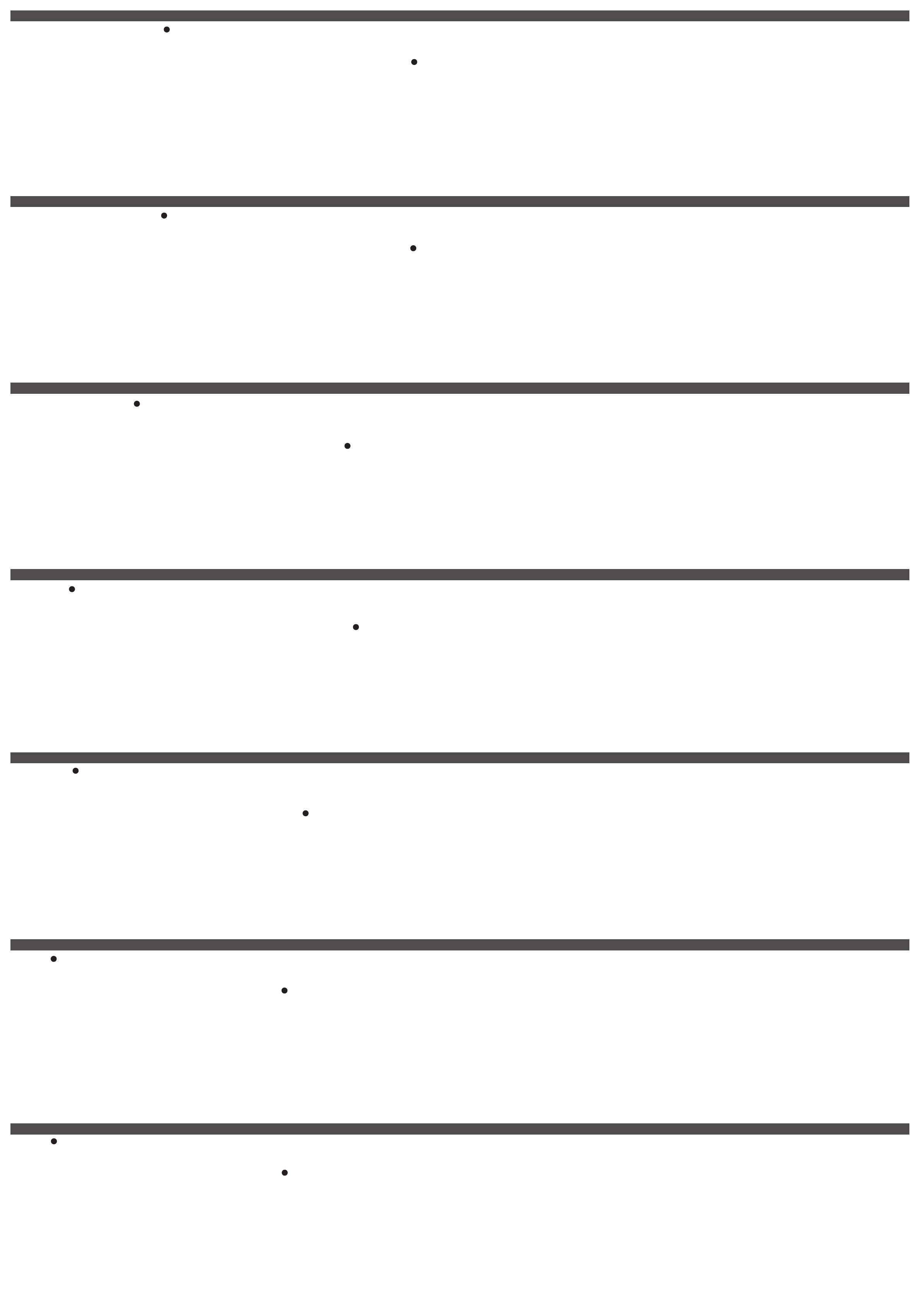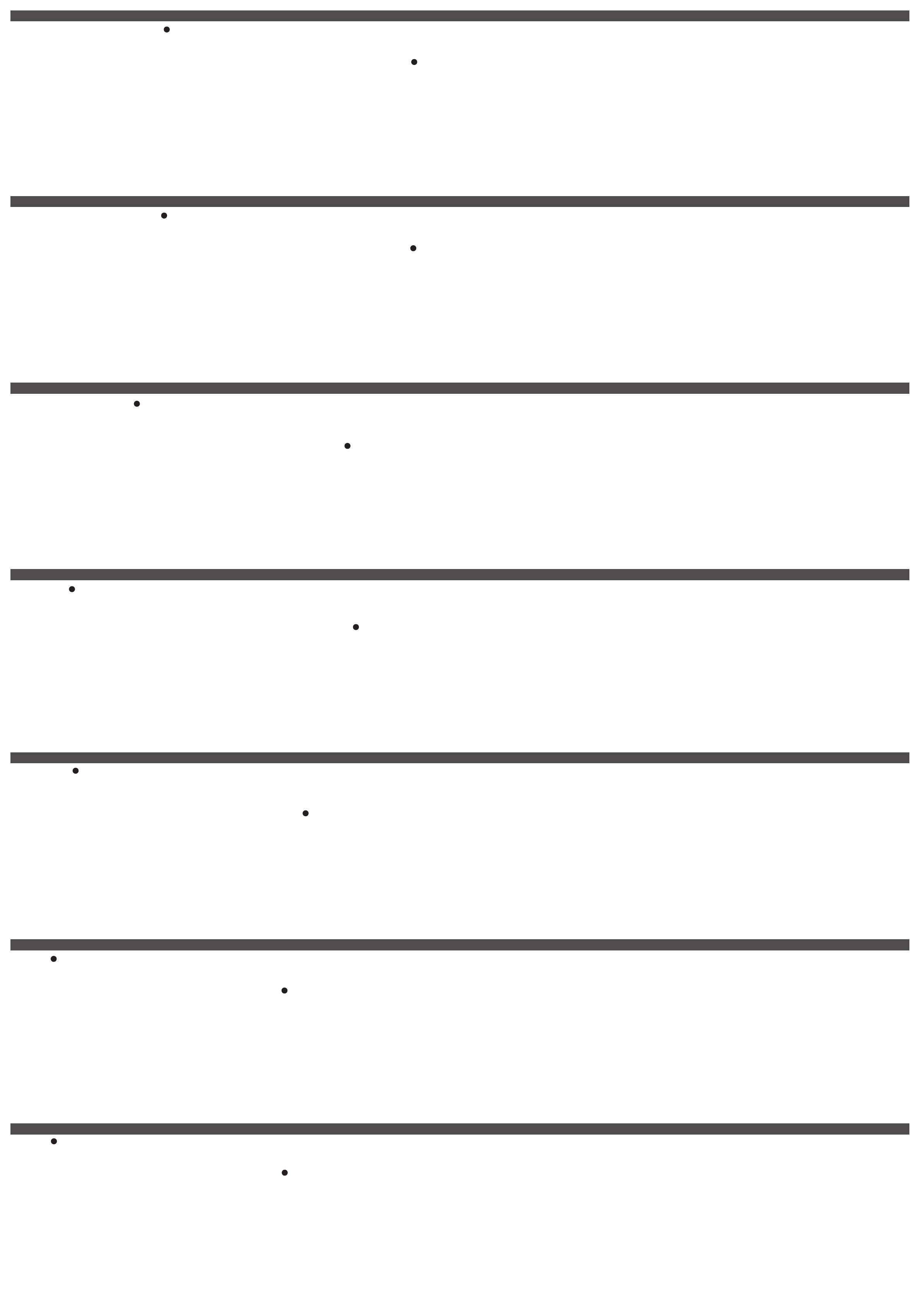
Перемикач KVM через ІР з 8/16 портами KN1108VA / KN1116VA
www.aten.com
Comutador KVM através de IP com 8/16 portas KN1108VA / KN1116VA
www.aten.com
KN1108VA / KN1116VA 8/16-портовый переключатель KVM over IP
www.aten.com
サポートお問合せ窓口:+81-3-5615-5811
KN1108VA / KN1116VA 8/16ポートIP-KVMスイッチ
www.aten.com
技術服務專線:02-8692-6959
KN1108VA / KN1116VA 8/16 埠 KVM over IP 切換器
www.aten.com
KN1108VA / KN1116VA 8/16端口KVM over IP开关
www.aten.com
电话支持
:
400-810-0-810
KN1108VA / KN1116VA 8/16-포트 KVM over IP 스위치
www.aten.com
Phone: 02-467-6789
Обзор аппаратного обеспечения
A
Вид спереди
1. Индикатор питания
2. Индикаторы портов
3. Индикатор ЛВС
4. Порт USB консоли ноутбука
5. USB порты
6. Кнопка перезагрузки
7. Аудиопорты
8. Кнопки переключения портов
Вид сзади
1. Разъемы питания
2. Переключатели питания
3. Порт PON
4. Последовательный порт 2 (второстепенный)
5. Порт ЛВС 2 (второстепенный)
6. Заземляющий контакт
7. Порт модема
8. Последовательный порт 1 (главный)
9. Порт ЛВС 1 (главный)
10. Порты локальной консоли
11. KVM порты
Установка аппаратного обеспечения
B
1. Подключите клавиатуру локальной консоли, монитор и мышь
к портам консоли на устройстве. Каждому порту соответствует
цветовой код и маркировка соответствующим значком.
2. Если для локального управления KN1108VA / KN1116VA
используется ноутбук, подключение ноутбука к порту USB
консоли ноутбука KN1108VA / KN1116VA, расположенному на
передней панели устройства, следует выполнять входящим в
комплект поставки кабелем USB консоли ноутбука.
3. Подключите свободный порт KVM к кабелю адаптера KVM
кабелем Cat 5e.
4. Подключите адаптер KVM к серверу.
5. Подключите кабель от ЛВС или WAN к порту ЛВС 1 KN1108VA /
KN1116VA.
6. (Дополнительно) Подключите другой кабель от ЛВС или WAN к
порту ЛВС 2 KN1108VA / KN1116VA.
7. (Дополнительно) Подключите порт PON на KN1108VA / KN1116VA
к адаптеру SA0142 кабелем Cat 5e. Подключите адаптер к
входному порту PON IN на блоке питания.
8. (Дополнительно) Подключите порт модема на KN1108VA /
KN1116VA к адаптеру SA0142 кабелем Cat 5e. Затем подключите
адаптер SA0142 к порту модема DB-9.
9. (Дополнительно) Для последовательного соединения подключите
Последовательный порт 1 на KN1108VA / KN1116VA к адаптеру
SA0142 кабелем Cat 5e. Затем подключите адаптер SA0142 к
устройству с последовательным интерфейсом.
10. (Дополнительно) Для дополнительного последовательного
соединения подключите Последовательный порт 2 на
KN1108VA / KN1116VA к адаптеру SA0142 кабелем Cat 5e.
Подключите адаптер SA0142 к устройству с последовательным
интерфейсом.
11. Заземлите переключатель. Подключите заземляющий разъем
переключателя к подходящему заземленному объекту
заземляющим проводом.
12. Подключите шнур питания. После завершения установки
KN1108VA / KN1116VA можно включить питание. Включив его
питание, можно включить серверы.
Установка администратора
При подключении локальной консоли и включении питания
KN1108VA / KN1116VA на мониторе консоли отображается запрос на
ввод учетных данных. При первом входе в систему используется
имя пользователя, установленное по умолчанию:administrator; и
пароль по умолчанию:password. В целях безопасности смените
имя пользователя и пароль, используя функцию "Управление
пользователями".
Затем настройте другие параметры работы переключателя в
сети, используя меню "Управление устройством" > "Сеть". Для
добавления пользователей перейдите в меню "Управление
пользователями" > "Пользователи" и нажмите на кнопку "Добавить".
Работа
Управлять переключателями KVM over IP можно с локальной
консоли, Интернет-браузера, программного приложения (AP)
Windows и программного приложения (AP) Java.
После успешного входа в систему откроется страница "Доступ к
портам", с которой можно перейти на страницу "KVM подключения
переключателя KVM over IP".
Огляд апаратного забезпечення
A
Вигляд спереду
1. Світлодіод живлення
2. Світлодіодні індикатори порту
3. Світлодіоди LAN
4. Порт консолі USB ноутбука
5. Порти USB
6. Перемикач скидання
7. Порти аудіо
8. Кнопки перемикання портів
Вигляд ззаду
1. Розетки живлення
2. Перемикачі живлення
3. Порт PON
4. Послідовний Порт 2 (Другорядний)
5. Порт LAN2 (Другорядний)
6. Розетка заземлення
7. Порт модема
8. Послідовний Порт 1 (Первинний)
9. Порт LAN1 (Первинний)
10. Порти локальної консолі
11. Порти KVM
Інсталяція апаратного забезпечення
B
1. Підключіть клавіатуру локальної приставки, монітор і мишу до
Портів консолей пристрою. Кожен порт позначено кольором і
відповідною піктограмою.
2. Якщо ви локально контролюєте KN1108VA / KN1116VA з ноутбука,
користуйтеся кабелем консолі USB ноутбука, що входить до
комплекту, що підключити ноутбук до порту консолі USB ноутбука
на KN1108VA / KN1116VA, розташований на передній панелі
пристрою.
3. Кабелем Категорії 5e підключіть будь-який доступний порт KVM
до Кабеля Адаптера KVM.
4. Підключіть адаптер KVM Adapter до сервера.
5. Підключіть кабель від LAN або WAN до порту LAN1 на
KN1108VA / KN1116VA.
6. (Додатково) Підключіть інший кабель від LAN або WAN до порту
LAN2 на KN1108VA / KN1116VA.
7. (Додатково) Кабелем Cat 5e підключіть порт PON KN1108VA /
KN1116VA до адаптера SA0142. Підключіть адаптер до порту
PON IN на пристрої PDU.
8. (Додатково) Кабелем Cat 5e підключіть порт модема KN1108VA /
KN1116VA до адаптера SA0142. Потім підключіть адаптер SA0142
до порту DB-9 модема.
9. (Додатково) Для послідовного з'єднання, кабелем Cat 5e
підключіть Послідовний порт 1 KN1108VA / KN1116VA до
адаптера SA0142. Потім підключіть адаптер SA0142 до серійного
пристрою.
10. (Додатково) Для подальшого послідовного з'єднання, кабелем
Cat 5e підключіть Послідовний порт 2 KN1108VA / KN1116VA
до адаптера SA0142. Підключіть адаптер SA0142 до серійного
пристрою.
11. Заземліть перемикач. Шнуром заземлення підключіть клему
заземлення на перемикачі до придатного заземленого предмету.
12. Підключіть шнур живлення Після інсталяції KN1108VA /
KN1116VA можна увімкнути живлення. Коли живлення подано,
можна вмикати сервери.
Налаштування адміністратора
Коли локальну консоль підключено до KN1108VA / KN1116VA, і він
увімкнений, на моніторі консолі з'являється підказка ввести пароль.
Оскільки ви вперше входите до системи, введіть ім'я користувача
за замовчуванням: administrator; та пароль за промовчанням:
password. З міркувань безпеки функцією User Management
(Керування користувачами) змініть ім'я користувача і пароль на
унікальні.
Потім виберіть Device Management (Керування пристроєм) >
Network (Мережа), щоб встановити перемикач для мережевих
операцій. Щоб додавати користувачів, виберіть User Management
(Керування користувачами) > Users (Користувачі), а потім клацніть
Add (Додати).
Робота
До перемикачів KVM через ІР можна увійти з локальної консолі,
Інтернет-браузера, програми Windows (AP) і програми Java (AP).
Після того, як ви успішно увійдете до системи, з'явиться сторінка
Доступу до Порту з готовою для роботи сторінкою Підключень KVM
перемикача KVM через ІР.
Características do hardware
A
Vista frontal
1. LED de energia
2. LED das portas
3. LED da LAN
4. Porta de consola USB de computador portátil
5. Portas USB
6. Interruptor de reposição
7. Portas de áudio
8. Botões de mudança de porta
Vista posterior
1. Tomadas elétricas
2. Interruptores de energia
3. Porta PON
4. Porta de série 2 (Secundária)
5. Porta LAN2 (Secundária)
6. Terminal de ligação à terra
7. Porta de modem
8. Porta de série 1 (Principal)
9. Porta LAN1 (Principal)
10. Portas de consola local
11. Portas KVM
Instalação do hardware
B
1. Ligue o seu teclado de consola local, o monitor e o rato às portas de
consola da unidade. Cada porta tem uma cor diferente e está marcada
com o respetivo ícone.
2. Se estiver a utilizar um computador portátil para controlar localmente o
comutador KN1108VA / KN1116VA, utilize o cabo de USB de consola de
computador portátil incluído na embalagem para ligar à porta USB de
consola de computador portátil do KN1108VA / KN1116VA, localizada
no painel frontal da unidade.
3. Utilize um cabo Cat 5e para ligar qualquer porta KVM disponível a um
cabo adaptador KVM.
4. Ligue o adaptador KVM ao servidor.
5. Ligue um cabo da rede LAN ou WAN à porta LAN1 do KN1108VA /
KN1116VA.
6. (Opcional) Ligue outro cabo da rede LAN ou WAN à porta LAN2 do
KN1108VA / KN1116VA.
7. (Opcional) Utilize o cabo Cat 5e para ligar a porta PON do KN1108VA /
KN1116VA a um adaptador SA0142. Ligue o adaptador à porta de
entrada PON de uma unidade PDU.
8. (Opcional) Utilize o cabo Cat 5e para ligar a porta de modem do
KN1108VA / KN1116VA a um adaptador SA0142. Em seguida, ligue o
adaptador SA0142 à porta DB-9 do modem.
9. (Opcional) Para ligação de série, utilize o cabo Cat 5e para ligar a porta
de série 1 do KN1108VA / KN1116VA a um adaptador SA0142. Em
seguida, ligue o adaptador SA0142 ao dispositivo de série.
10. (Opcional) Para ligação de série adicional, utilize o cabo Cat 5e para
ligar a porta de série 2 do KN1108VA / KN1116VA a um adaptador
SA0142. Ligue o adaptador SA0142 ao dispositivo de série.
11. Ligue o comutador à terra. Utilize um cabo de ligação à terra para ligar
o terminal de ligação à terra do comutador a um objeto corretamente
ligado à terra.
12. Ligue o cabo de alimentação. Após a instalação do KN1108VA /
KN1116VA, pode ligar o dispositivo. Depois de ligar o dispositivo,
poderá ligar os servidores.
Configuração de administrador
Quando a consola local for ligada ao comutador KN1108VA / KN1116VA,
será apresentada um ecrã de início de sessão no monitor da consola. Se
estiver a iniciar sessão pela primeira vez, utilize o Nome de utilizador
predefinido:administrator; e a Palavra-passe predefinida:password. Por
motivos de segurança, utilize a função de Gestão de utilizadores para
alterar o nome de utilizador e a palavra-passe.
Em seguida, selecione Gestão de dispositivos > Rede para configurar o
comutador para funcionar na rede. Para adicionar utilizadores, selecione
Gestão de utilizadores > Utilizadores e clique em Adicionar.
Operação
É possível aceder a comutadores KVM através de IP a partir de uma
consola local; um navegador de Internet; uma aplicação do Windows (PA);
e uma aplicação Java (PA).
Depois de iniciar sessão, será exibido o ecrã de Acesso de portas, com a
página de ligações do comutador KVM através de IP.
硬體檢視
A
前視圖
1. 電源LED燈
2. 連接埠LED燈
3. 網路LED燈
4. USB筆電控制端連接埠
5. USB連接埠
6. 重置開關
7. 音訊連接埠
8. 連接埠切換按鍵
背視圖
1. 電源插座
2. 電源開關
3. PON連接埠
4. 序列 2 連接埠 (次要)
5. LAN2 連接埠 (次要)
6. 接地埠
7. 數據機連接埠
8. 序列 1 連接埠 (主要)
9. LAN1 連接埠 (主要)
10. 近端控制端連接埠
11. KVM 連接埠
硬體安裝
B
1. 請將近端控制端的鍵盤、螢幕及滑鼠插至切換器上的控制端連接埠。
各連接埠皆有相對應的顏色及圖示。
2. 若您欲在近端使用筆記型電腦控制 KN1108VA / KN1116VA,請使用
包裝內隨附的USB筆電控制端線材,連接筆記型電腦至KN1108VA /
KN1116VA前方面板的USB筆電控制端連接埠上。
3. 使用Cat 5e線材連接任何可用的KVM連接埠至KVM轉換線。
4. 連接 KVM 轉換器至伺服器。
5. 將 LAN 或 WAN 線材插入 KN1108VA / KN1116VA 的 LAN1 連接埠。
6. (選擇性步驟) 將 LAN 或 WAN 的另一條線材插入 KN1108VA /
KN1116VA 的 LAN2 連接埠。
7. (選擇性步驟) 使用 Cat 5e線材連接 KN1108VA / KN1116VA的PON 連
接埠至 SA0142 轉換器。再連接轉換器至 PDU 裝置的 PON IN 連接
埠。
8. (選擇性步驟) 使用 Cat 5e 線材連接 KN1108VA / KN1116VA 的數據機
連接埠至 SA0142 轉換器。再連接 SA0142 轉換器至數據機上的 DB-9
連接埠。
9. (選擇性步驟) 如需序列連線,請使用 Cat 5e線材連接 KN1108VA /
KN1116VA 的序列 1 連接埠至 SA0142 轉換器。再將 SA0142 轉換器連
接至序列裝置。
10. (選擇性步驟) 如需進一步序列連線,請使用 Cat 5e線材連接
KN1108VA / KN1116VA 的序列 2 連接埠至 SA0142 轉換器。再將
SA0142 轉換器連接至序列裝置。
11. 將切換器接地。使用接地線連接切換器的接地埠和適當的接地物。
12. 插入電源線。完成安裝後,即可開啟KN1108VA / KN1116VA的電源。
開啟電源後,即可開啟伺服器。
管理者設定
當接上近端控制端,且開啟KN1108VA / KN1116VA後,近端螢幕上
會出現登入提示。由於這是您首次登入,請使用預設的使用者名稱:
administrator;以及預設密碼:password。基於安全考量,請透過「使用者
管理」功能變更用戶名稱及密碼。
接著請選擇「裝置管理 > 網路」設定切換器的網路操作環境。若要新增使
用者,請選擇「使用者管理 > 使用者」,然後點選「新增」。
操作方式
您可透過近端控制端、網路瀏覽器Windows 應用程式 (AP)及 Java 應用
程式 (AP)存取KVM over IP切換器。
當您成功登入後,連接埠存取頁面將隨著 KVM over IP 切換器的 KVM 連
線頁面開啟,以供操作。
製品各部名称
A
フロントパネル
1.
電源
LED
2.
ポート
LED
3. LAN LED
4.
ラップトップ
USB
コンソールポート
5. USB
ポート
6.
リセットスイッチ
7.
オーディオポート
8.
ポート切 替ボタン
リアパネル
1.
電 源ソケット
2.
電 源 スイッチ
3. PON
ポート
4.
シリアル
2
ポート(セカンダリ)
5. LAN 2
ポート(セカンダリ)
6.
接地線端子
7.
モデムポート
8.
シリアル
1
ポート(プライマリ)
9. LAN 1
ポート(プライマリ)
10.
ロールコンソールポート
11. KVM
ポート
ハードウェアのセットアップ
B
1.
ローカルコンソールのキーボード、モニター、マウスを本製品のコンソール
ポートに接続してください。 各ポートは色分けされ、アイコン表示があり
ます。
2.
ロ ーカル 側でノートパソコンを利 用して
KN1108VA / KN1116VA
を制御す
る 場 合 、同 梱 の ラップトップ
USB
コンソールケーブルでノートパソコンを本
製 品 のフロ ントパ ネ ル にあるラップトップ
USB
コンソール ポ ートに接 続して
ください 。
3.
カテゴリ
5e
ケ ー ブ ル を 使 用 し て 、任 意 の
KVM
ポートとコンピューターモジ
ュー ル を 接 続してください 。
4.
コンピューターモジュールをサーバーに接 続してください。
5. LAN
または
WAN
からのケーブルを
KN1108VA / KN1116VA
の
LAN 1
ポー
トに 接 続 してください 。
6.
(オプション)
LAN
または
WAN
からのケーブルをもう1本
KN1108VA /
KN1116VA
の
LAN 2
ポ ートに 接 続 してください 。
7.
(オプション)カテゴリ
5e
ケーブルを使用し、
KN1108VA / KN1116VA
の
PON
ポートと
SA0142
アダプターを接 続してください。 このアダプターを
PDU
製品の
PON IN
ポ ートに 接 続 してください 。
8.
(オプション)カテゴリ
5e
ケーブルを使用し、
KN1108VA / KN1116VA
のモ
デムポ ートと
SA0142
アダプターを接続してください。 次に、この
SA0142
ア
ダプターをモデムの
DB-9
ポ ートに 接 続 してください 。
9. (
オプション)シリアル接続を行う場合、カテゴリ
5e
ケーブルを使用し、
KN1108VA / KN1116VA
のシリアル
1
ポートと
SA0142
アダプターを接 続
してください。 次に、この
SA0142
アダプターをシリアルデバイスに接 続し
てください 。
10. (オプション)さらにシリアル接続を行う場合、カテゴリ
5e
ケーブルを使用
し、
KN1108VA / KN1116VA
のシリアル
2
ポートと
SA0142
アダプター 接
続 し て く だ さ い 。 こ の
SA0142
アダプターをシリアルデバイスに接 続してく
ださい。
11. 本製品を接地してください。 接地線を使用して、本製品の接地端子と適
切な接地物に接続してください。
12.
電源コードを接続してください。
KN1108VA / KN1116VA
の セットアッ
プが終わったら、電源を入れることができます。 本製品に電源を入れた
ら、サーバーの電源を入れることができます。
アドミニストレーター によるセットアップ
ローカルコンソールを接続し、
KN1108VA / KN1116VA
に電源が入ったら、
コンソールモニターにログインプロンプトが表示されます。 初回ログイ
ン 時 は 、デ フ ォ ル ト の ユ ー ザ ー 名「
administrator
」とデフォルトのパスワード
「
password
」を使用します。 セキュリティを確 保するために、デフォルトのユ
ーザー名とパスワードはユーザー管理機能にて、独自のユーザー名とパスワ
ードに 変 更してください 。
次に、「デバイス管理」→「ネットワーク」の順に選択し、本製品のネットワー
ク環境をセットアップしてください。 ユーザーを追加するには、「ユーザー管
理」→「ユーザー」を選択し、「追加」をクリックします。
操作方法
IP-KVM
スイッチにはローカルコンソール、インターネットブラウザー、
Windows
アプリケーション
(AP)
プログラム、
Java
アプリケーション(
AP)
プログ
ラムからアクセスできます。
ログインすると、ポートアクセス画面が表示され、本製品の操作可能な
KVM
接続ページが表示されます。
하드웨어 리뷰
A
전면
1.
전원
LED
2.
포트
LED
3. LAN LED
4.
랩톱
USB
콘솔 포트
5. USB
포트
6.
리셋 스위치
7.
오디오 포트
8.
포트 전환 버튼
후면
1.
전원 소켓
2.
전원 스위치
3. PON
포트
4.
시리얼
2
포트(보조)
5. LAN2
포트(보조)
6.
접지 단자
7.
모뎀 포트
8.
시리얼
1
포트(기본)
9. LAN1
포트(기본)
10.
로컬 콘솔 포트
11. KVM
포트
하드웨어 설치
B
1.
로컬 콘솔의 키보드, 모니터, 마우스를 장치의 콘솔 포트에
연결합니다. 각 포트는 색으로 구별되고 적절한 아이콘으로
표시됩니다.
2.
랩톱을 콘솔로 사용하여 로컬에서
KN1108VA / KN1116VA
를
제어하는 경우, 이 패키지에 포함된 랩톱
USB
콘솔 케이블을
사용하여 랩톱을 장치의 전면 패널에 있는,
KN1108VA / KN1116VA
의
랩톱
USB
콘솔 포트에 연결합니다.
3. Cat 5e
케이블을 사용하여 사용 가능한
KVM
포트를
KVM
어댑터
케이블에 연결합니다.
4. KVM
어댑터를 서버에 연결합니다.
5.
케이블을 사용하여
LAN
또는
WAN
에서
KN1108VA / KN1116VA
의
LAN1
포트를 연결합니다.
6.
(옵션) 또 다른 케이블을 사용하여
LAN
또는
WAN
에서
KN1108VA /
KN1116VA
의
LAN2
포트를 연결합니다.
7.
(옵션)
Cat 5e
케이블을 사용하여
KN1108VA / KN1116VA PON
포트를
SA0142
어댑터에 연결합니다. 어댑터를
PDU
장치의
PON
입력 포트에 연결합니다.
8. (
옵션
) Cat 5e
케이블을 사용하여
KN1108VA / KN1116VA
의 모뎀
포트를
SA0142
어댑터에 연결합니다. 그 다음
SA0142
어댑터를
모뎀의
DB-9
포트에 연결하십시오.
9.
(옵션) 시리얼 연결의 경우,
Cat 5e
케이블을 사용하여
KN1108VA
/ KN1116VA
의 시리얼
1
포트를
SA0142
어댑터에 연결합니다. 그
다음
SA0142
어댑터를 시리얼 장치에 연결합니다.
10.
(옵션) 추가 시리얼 연결의 경우,
Cat 5e
케이블을 사용하여
KN1108VA / KN1116VA
의 시리얼
2
포트를
SA0142
어댑터에
연결합니다.
SA0142
어댑터를 시리얼 장치에 연결합니다.
11.
스위치를 접지합니다. 접지선을 사용하여 스위치의 접지 단자를
접지에 적절한 물체에 연결합니다.
12.
전원 코드를 연결합니다.
KN1108VA / KN1116VA
설치 후 전원을
켤 수 있습니다. 전원을 켠 후 서버를 켤 수 있습니다.
관리자 설정
로컬 콘솔이 연결되고
KN1108VA / KN1116VA
가 켜지면 콘솔 모니터에
로그인 프롬프트가 표시됩니다. 처음으로 로그인할 경우 사용자
이름으로
administrator
를 사용하고 기본 비밀번호로
password
를
사용하십시오. 보안을 강화하려면 사용자 관리 기능을 사용하여
이 기본값을 자신에게 고유한 사용자 이름 및 비밀번호으로
변경하십시오.
그러고서 장치 관리자 > 네트워크를 선택하여 네트워크 작업을 위한
스위치를 설정하십시오. 사용자를 추가하려면 사용자 관리 > 사용자를
선택한 후 추가를 클릭하십시오.
작동
KVM over IP
스위치는 로컬 콘솔, 인터넷 브라우저,
Windows
Application(AP)
프로그램,
Java Application(AP)
프로그램에서 액세스할
수 있습니다.
성공적으로 로그인하면, 포트 액세스 페이지가 작동을 위해 표시되는
KVM over IP
스위치의
KVM
연결 페이지와 함께 제공됩니다.
硬件检查
A
前视图
1. 电源LED
2. 端口LED
3. LAN LED
4. 笔记本电脑USB控制台端口
5. USB端口
6. 复位开关
7. 音频端口
8. 端口切换按钮
后视图
1. 电源插口
2. 电源开关
3. PON端口
4. 串行2端口(备选)
5. LAN2端口(备选)
6. 接地端子
7. 调制解调器端口
8. 串行1端口(首选)
9. LAN1端口(首选)
10. 本地控制台端口
11. KVM端口
硬件安装
B
1. 将本地控制台的键盘、显示器和鼠标插入本机的控制台端口。 各个端
口颜色各不相同,并且标有相应的图标。
2. 利用笔记本电脑在本地控制KN1108VA/KN1116VA时,使用产品包
中随附的笔记本电脑USB控制台线将笔记本电脑连接到KN1108VA/
KN1116VA前面板上的笔记本电脑USB(LUC接口)控制台端口。
3. 使用Cat 5e线将可用的任一KVM端口连接到一条KVM适配器线。
4. 将KVM适配器连接到服务器。
5. 将网线从LAN或WAN连接到KN1108VA/KN1116VA的LAN1端口。
6. (可选)将另一条线从LAN或WAN连接到KN1108VA/KN1116VA的
LAN2端口。
7. (可选)使用Cat 5e线将KN1108VA/KN1116VA的PON端口连接到
SA0142适配器。 将适配器连接到PDU装置的PON输入端口。
8. (可选)使用Cat 5e线将KN1108VA/KN1116VA的调制解调器端口
连接到SA0142适配器。 然后,将SA0142适配器连接到调制解调器的
DB-9端口。
9. (可选)采用串行连接时,使用Cat 5e线将KN1108VA/KN1116VA的
串行1端口连接到SA0142适配器。 然后,将SA0142适配器连接到串行
设备。
10. (可选)进一步采用串行连接时,使用Cat 5e线将KN1108VA/
KN1116VA的串行2端口连接到SA0142适配器。 将SA0142适配器连接
到串行设备。
11. 将开关接地。 使用接地线将开关的接地端子连接到合适的接地物体。
12. 插入电源线。 KN1108VA/KN1116VA安装完毕后,就可以开启电源
了。 开机后,您可以开启服务器。
管理员设置
本地控制台连接后,开启KN1108VA/KN1116VA时,控制台显示
器上会出现登录提示。 由于这是初次登录,请使用默认用户名称
“administrator”和默认密码“password”。 为安全起见,请使用“用
户管理”功能将它们改为专用的用户名称和密码。
然后,选择Device Management(设置管理)> Network(网络)以设
置开关的网络运行。 如要添加用户,请选择User Management(用户管
理)> Users(用户),然后单击Add(添加)。
操作
KVM over IP开关可以从本地控制台、Internet浏览器、Windows应用
程序(AP)、Java应用程序(AP)等进行访问。
成功登录后,会显示Port Access(端口访问)页以及KVM over IP开关
的KVM Connections(KVM连接)页以进行操作。